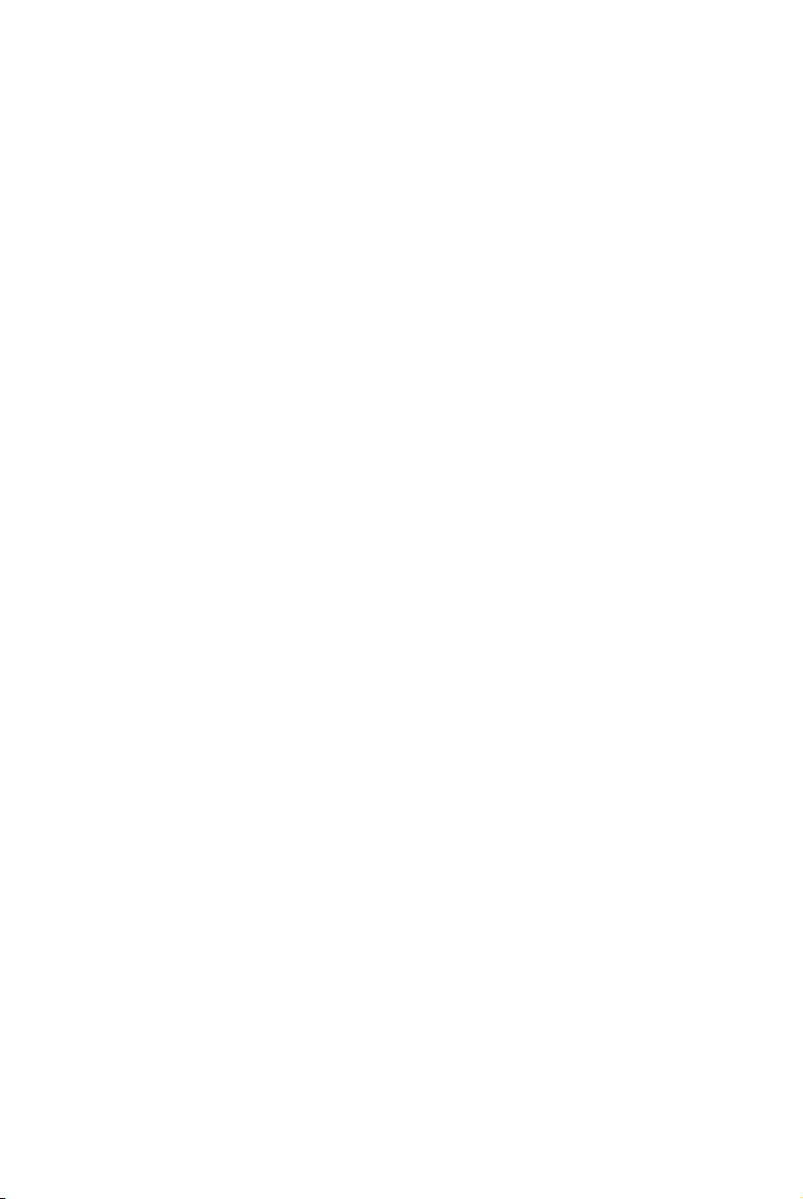
Dell™ 1201MP-Projektor
Benutzerhandbuch
www.dell.com | support.dell.com
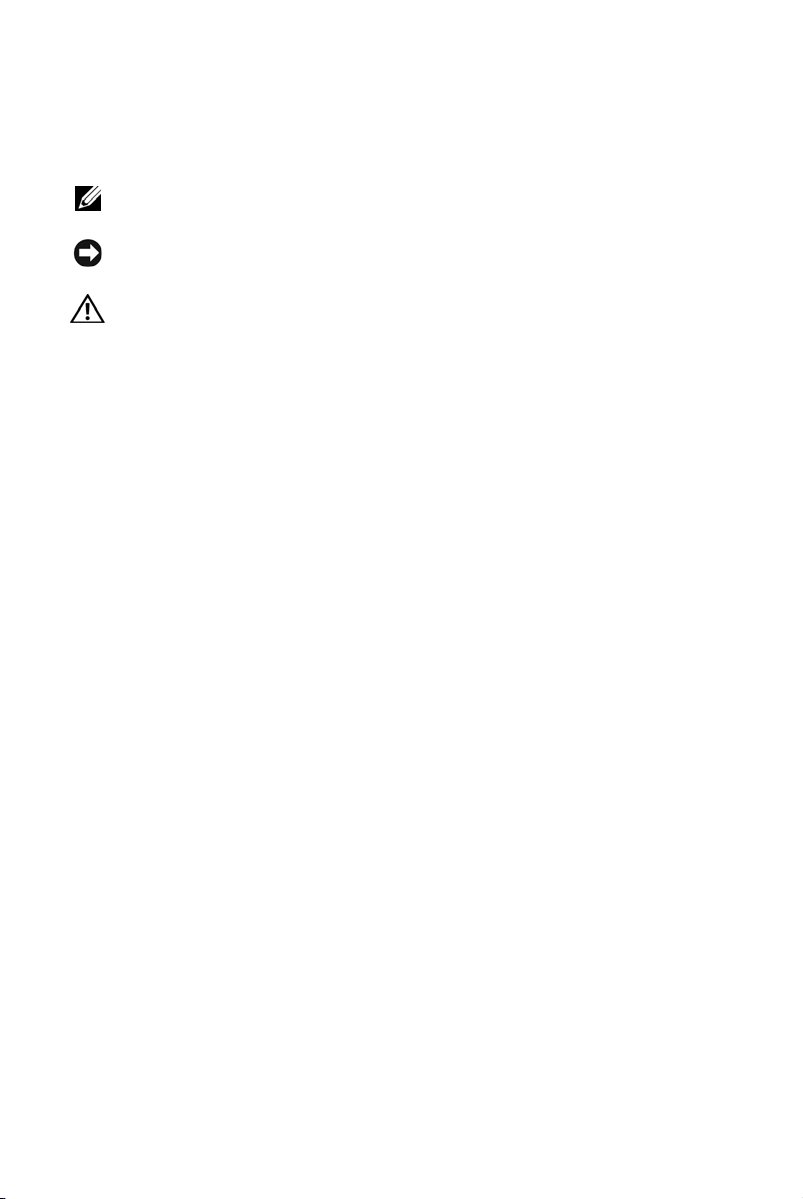
Hinweise, Vorsichtshinweise und Warnungen
HINWEIS: Ein HINWEIS macht auf wichtige Informationen aufmerksam,
mit denen Sie den Projektor besser einsetzen können.
VORSICHT: VORSICHT warnt vor möglichen Beschädigungen der Hardware
oder vor Datenverlust und zeigt, wie diese vermieden werden können.
WARNUNG: Eine WARNUNG weist auf Gefahrenquellen hin, die materielle
Schäden, Verletzungen oder sogar den Tod von Personen zur Folge
haben können.
____________________
Irrtümer und technische Änderungen vorbehalten.
© 2007 Dell Inc. Alle Rechte vorbehalten.
Nachdrucke jeglicher Art ohne die vorherige schriftliche Genehmigung von Dell Inc. sind
strengstens untersagt.
Marken in diesem Text: Dell und das DELL-Logo sind Marken von Dell Inc.;
Microsoft und Windows sind eingetragene Marken der Microsoft Corporation.
Alle anderen in dieser Dokumentation genannten Marken und Handelsbezeichnungen sind
Eigentum der entsprechenden Hersteller und Firmen. Dell Inc. verzichtet auf alle Besitzrechte
an Marken und Handelsbezeichnungen, die nicht ihr Eigentum sind.
Modell 1201MP
Februar 2007 Rev. A00
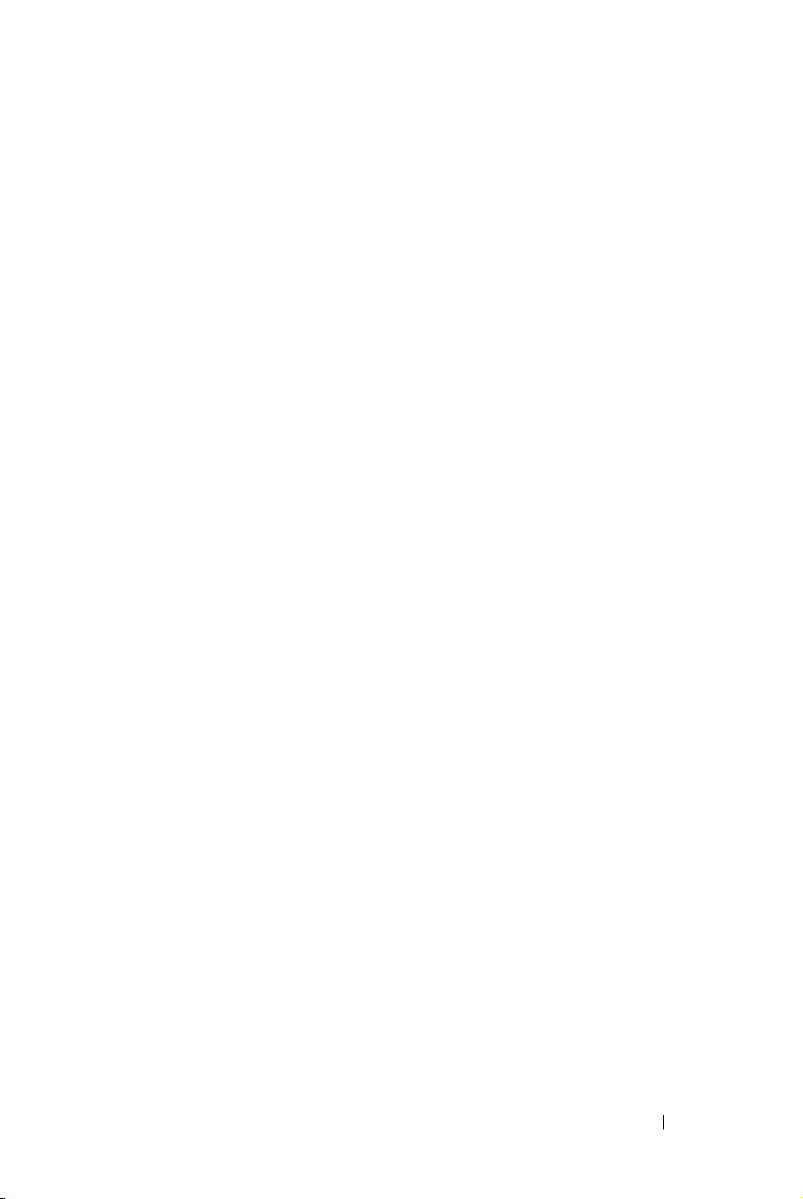
Inhaltsverzeichnis
1 Der Dell™-Projektor
Informationen über den Projektor . . . . . . . . . 6
2 Anschließen des Projektors
Anschließen an einen Computer . . . . . . . . . . . 8
Anschließen an einen DVD-Player, eine Set-Top-Box, einen
Videorekorder oder Fernseher
Anschließen mit einem Komponentenkabel
Anschließen mit einem S-Videokabel
Anschließen mit einem Composite-Kabel
Anschließen an eine kabelgebundene
RS232-Fernbedienung
Anschließen an einen Computer
Anschließen an einer handelsüblichen
RS232-Steuereinheit
. . . . . . . . . . . . . . . . 10
. . . . . . . . . . . . . . . 10
. . . . . . . . . . . . 8
. . . . 8
. . . . . . . 9
. . . . . 9
. . . . . . . . . 10
3 Verwenden des Projektors
Einschalten des Projektors . . . . . . . . . . . . . . 11
Ausschalten des Projektors
Einstellen des projizierten Bildes
Anheben des Projektors
Absenken des Projektors
. . . . . . . . . . . . . . 11
. . . . . . . . . . . . . 12
. . . . . . . . . . . . . 12
. . . . . . . . . . . 12
Inhaltsverzeichnis 3
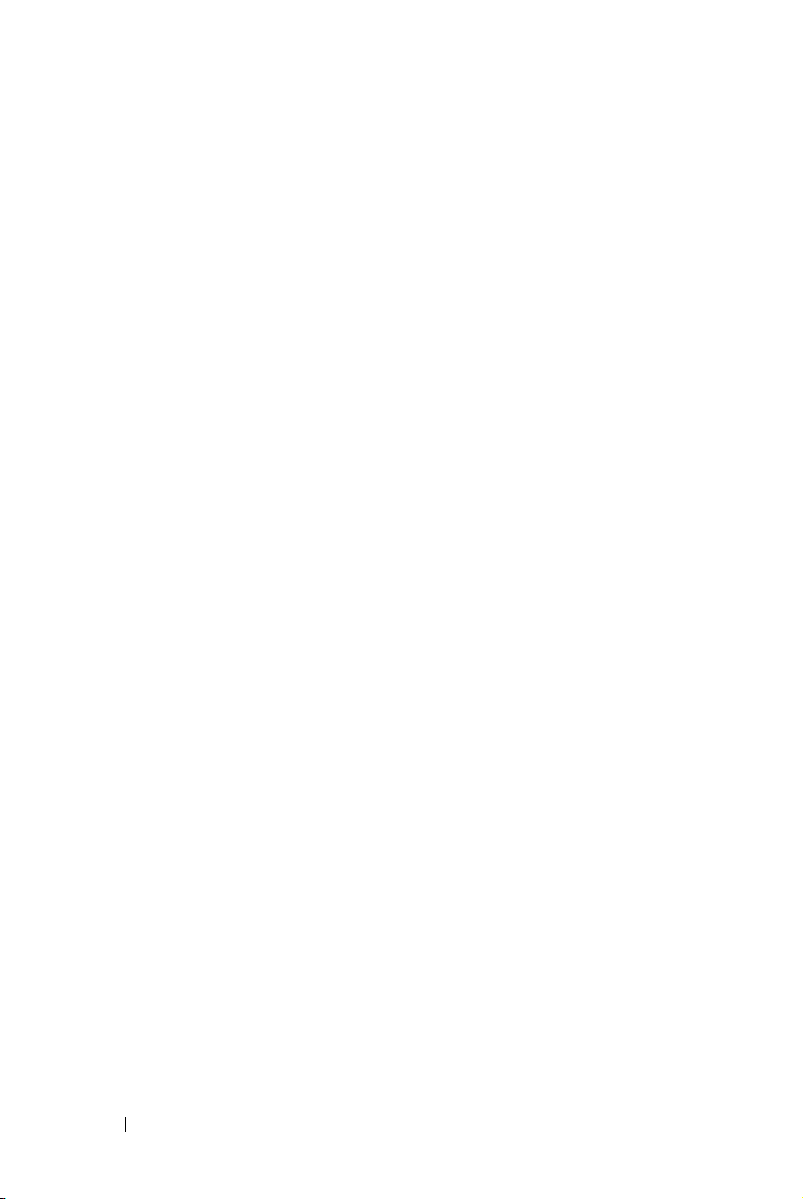
Einstellen der Größe des Projektionsbildes . . . . . 13
Einstellen des Projektorzooms und der Schärfe
Kennwortsicherheit
Verwenden des Bedienfelds
Verwenden der Fernbedienung
Verwenden des Bildschirmmenüs
Hauptmenü
. . . . . . . . . . . . . . . . . . . 19
Menü Alle Anzeigen
Menü Computeranzeige
Menü Videoanzeige
Menü Audio
. . . . . . . . . . . . . . . . . . 22
Menü Kontrolle
Menü Sprache
Menü Testmuster
Menü Werkseinstellung
4 Fehlerbeseitigung
Auswechseln der Lampe . . . . . . . . . . . . . . 31
. . . . 14
. . . . . . . . . . . . . . . . . 14
. . . . . . . . . . . . . 16
. . . . . . . . . . . 17
. . . . . . . . . . 19
. . . . . . . . . . . . . . 20
. . . . . . . . . . . . . 21
. . . . . . . . . . . . . . . 22
. . . . . . . . . . . . . . . . . 23
. . . . . . . . . . . . . . . . . 25
. . . . . . . . . . . . . . . . 25
. . . . . . . . . . . . . 25
5 Technische Daten
So erreichen Sie Dell
Glossar
4 Inhaltsverzeichnis
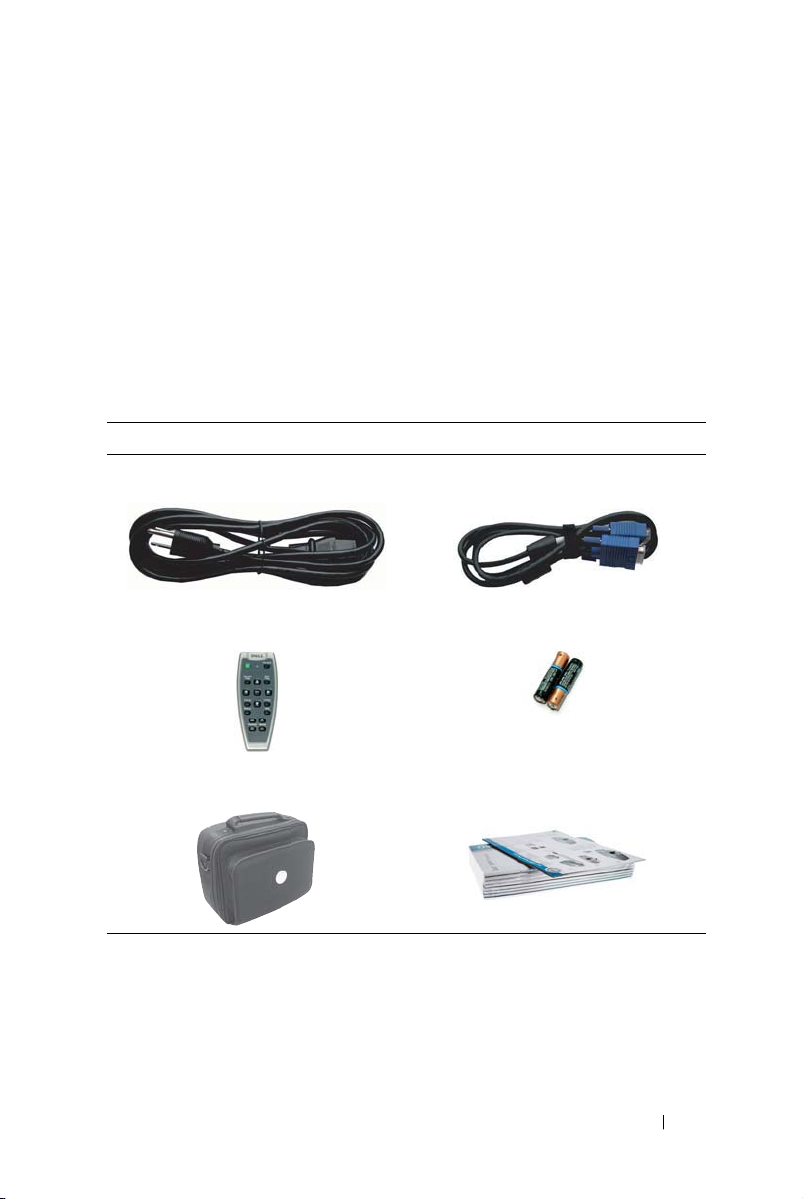
1
Der Dell™-Projektor
Im Lieferumfang des Projektors sind die unten abgebildeten Artikel enthalten.
Prüfen Sie den Lieferumfang auf Vollständigkeit und wenden Sie sich an Dell,
falls etwas fehlen sollte. Weitere Informationen hierzu finden Sie unter
Kontaktaufnahme mit Dell.
Lieferumfang
Netzkabel (1,8 m) VGA-Kabel (D-Sub/D-Sub) (1,8 m)
Fernbedienung Batterien
Tragetasche Dokumentation
Der Dell™-Projektor 5
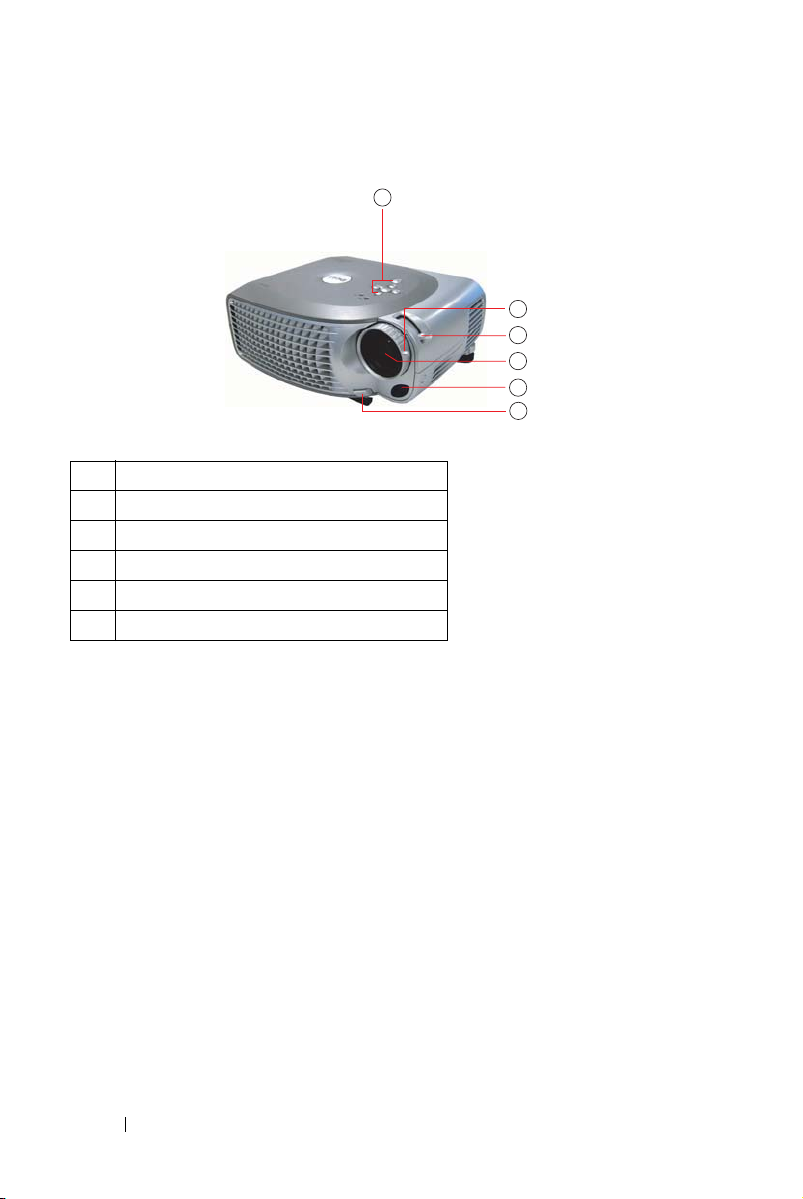
Informationen über den Projektor
www.dell.com | support.dell.com
1 Bedienfeld
2 Zoom-Regler
3 Fokussierring
4 Objektiv
5 Fernbedienungsempfänger
6 Höhenverstellung
1
2
3
4
5
6
6 Der Dell™-Projektor
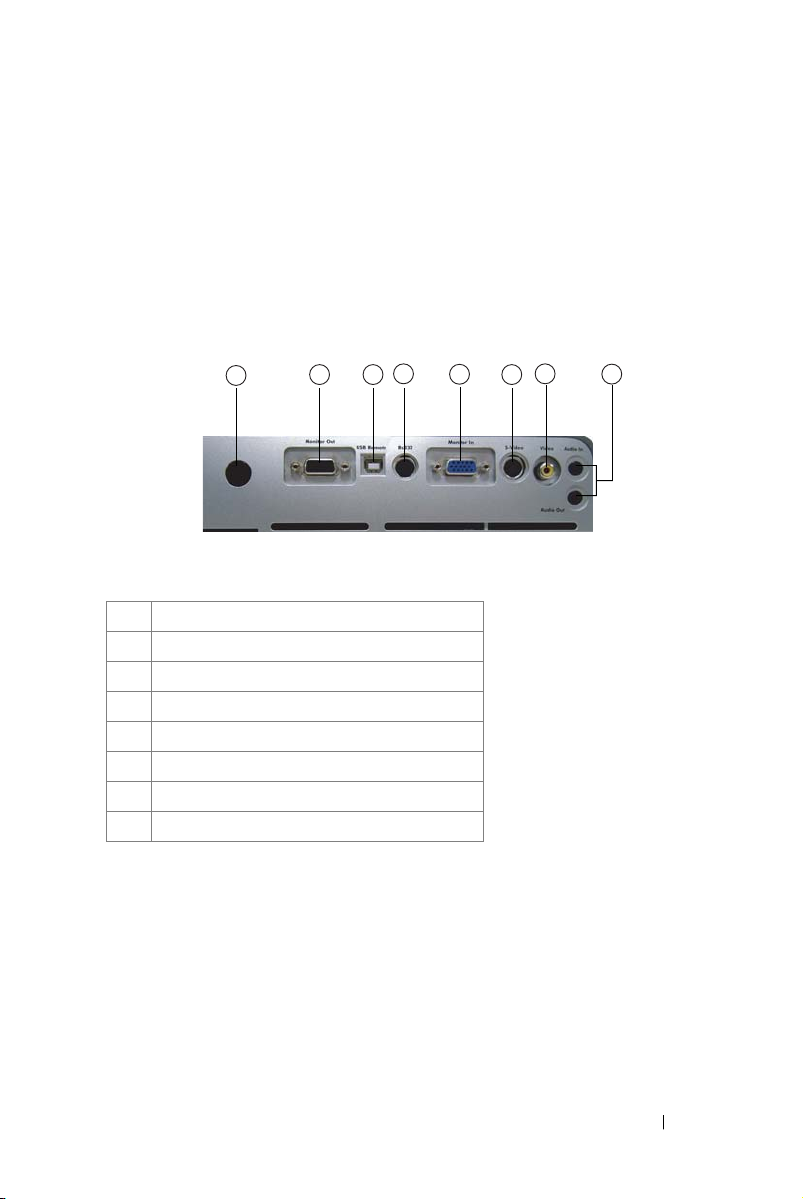
Anschließen des Projektors
2
1
1 IR-Empfänger
2 VGA-Ausgang (Monitordurchschleife)
3 USB-Anschluss
4 RS232-Anschluss
5 VGA-Eingangsanschluss (D-Sub)
6 S-Video-Anschluss
7 Composite Video-Anschluss
8 Audioeingangsanschluss
2 3
4
5
7
6
8
Anschließen des Projektors 7
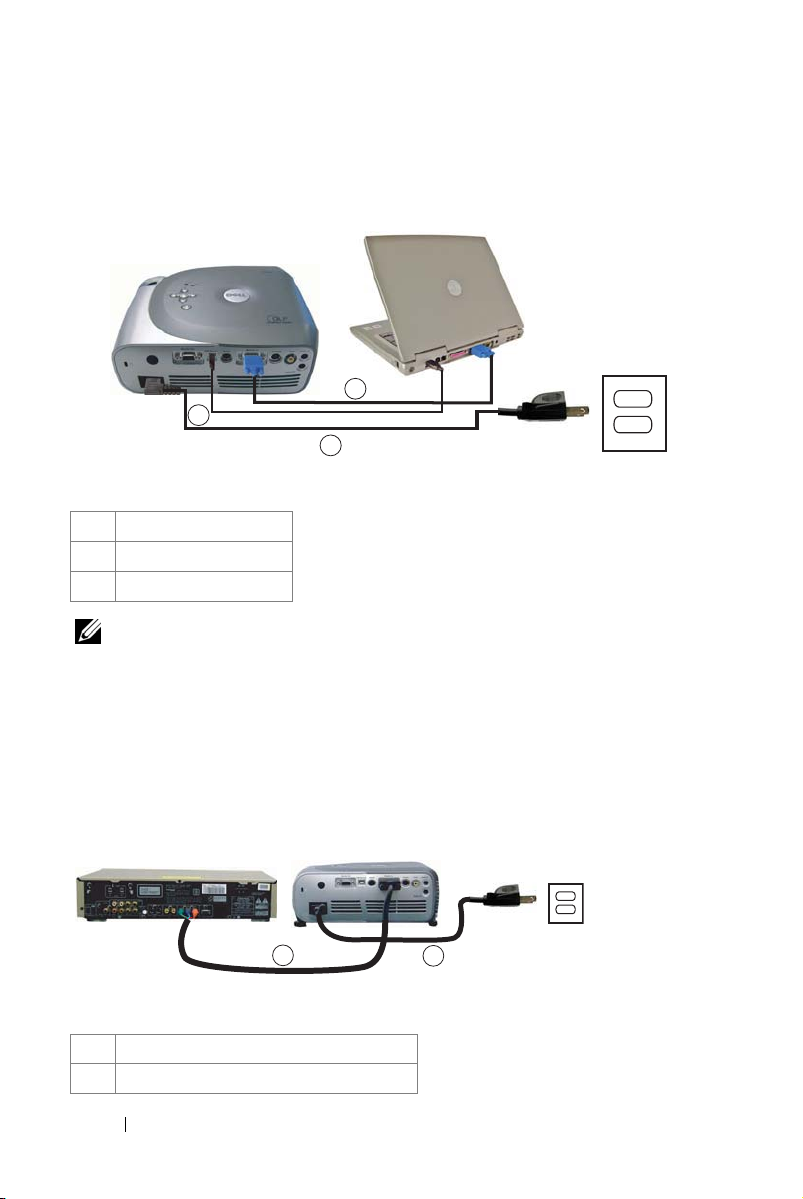
Anschließen an einen Computer
2
3
www.dell.com | support.dell.com
1 Netzkabel
2 VGA-/VGA-Kabel
3 USB-/USB-Kabel
HINWEIS: Wenn Sie die Funktionen „Nächste Seite“ und „Vorherige Seite“ auf
der Fernbedienung nutzen möchten, muss das USB-Kabel angeschlossen sein.
1
Anschließen an einen DVD-Player, eine
Set-Top-Box, einen Videorekorder oder Fernseher
Anschließen mit einem Komponentenkabel
2
1 Netzkabel
2 D-Sub-/HDTV-/Komponentenkabel
8 Anschließen des Projektors
1
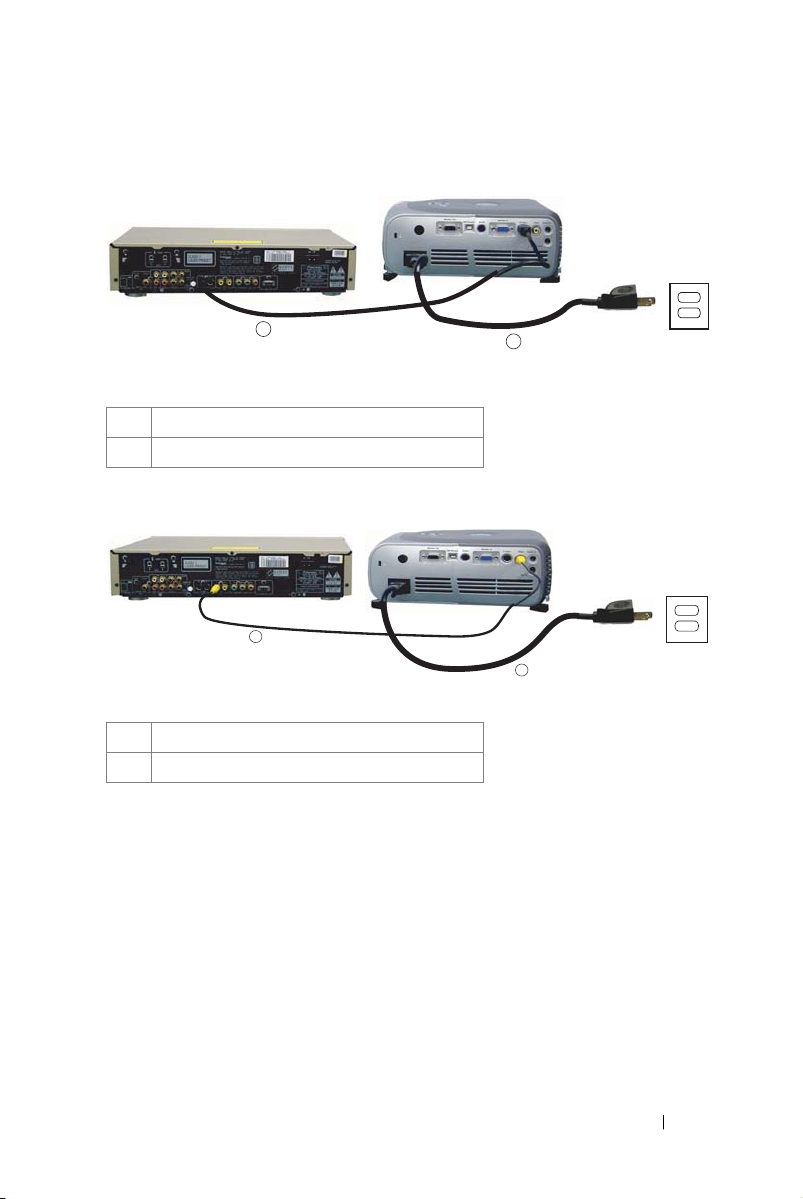
Anschließen mit einem S-Videokabel
2
1 Netzkabel
2 S-Video-Kabel
Anschließen mit einem Composite-Kabel
2
1 Netzkabel
2 Composite Video-Kabel
1
1
Anschließen des Projektors 9
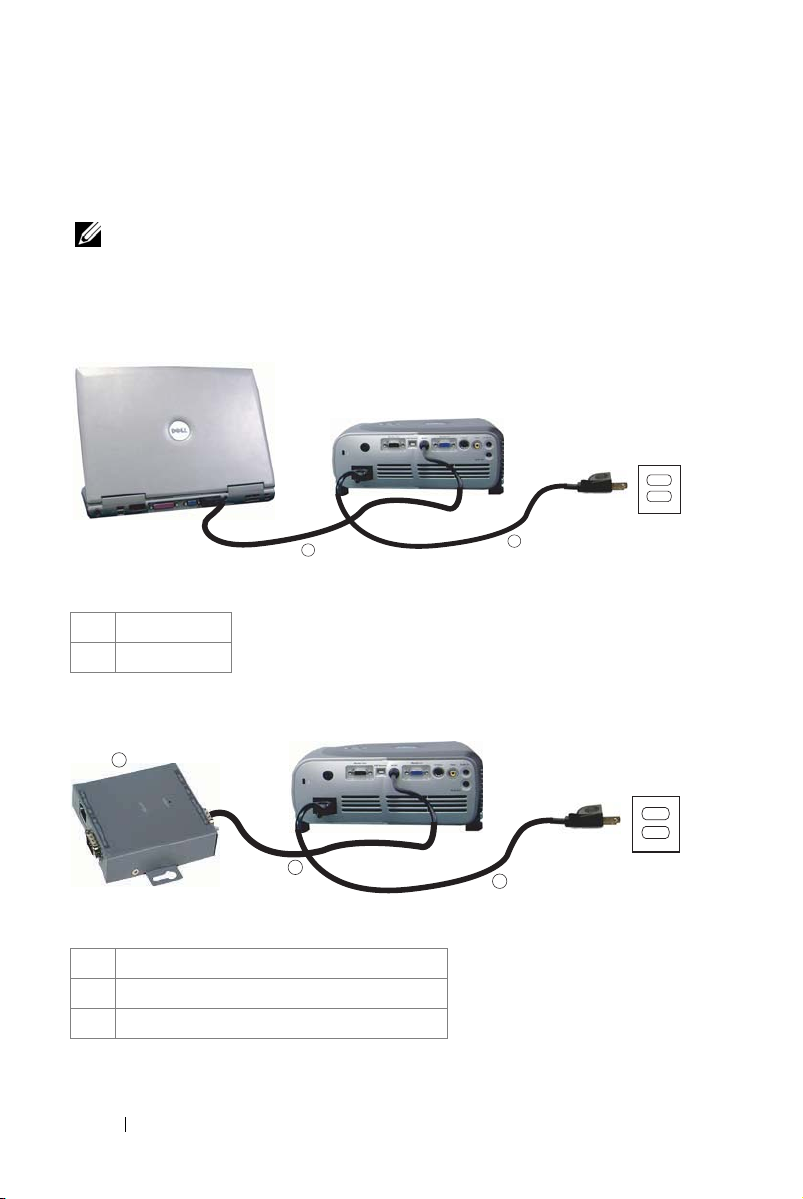
Anschließen an eine kabelgebundene
RS232-Fernbedienung
HINWEIS: Das RS232-Kabel wird nicht von Dell mitgeliefert. Wenden Sie sich an
einen Fachmann, der Ihnen das Kabel und die RS232-Fernbedienungssoftware
installieren kann.
Anschließen an einen Computer
www.dell.com | support.dell.com
2
1
1 Netzkabel
2 RS232-Kabel
Anschließen an einer handelsüblichen RS232-Steuereinheit
3
2
1 Netzkabel
2 RS232-Kabel
3 Handelsübliche RS232-Steuereinheit
1
10 Anschließen des Projektors
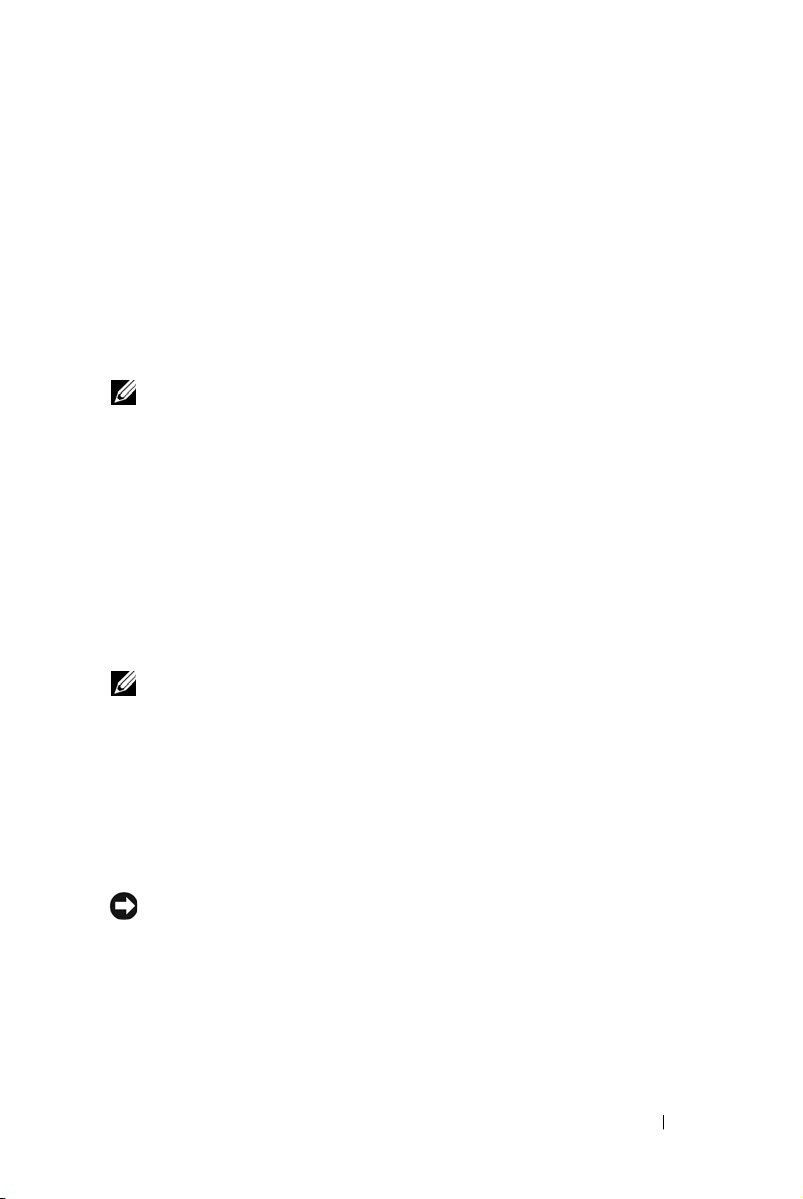
3
Verwenden des Projektors
Einschalten des Projektors
HINWEIS: Schalten Sie erst den Projektor und dann die Quelle (Computer,
Notebook, DVD usw.) ein. Die LED des Netzschalters blinkt grün, bis der
Schalter gedrückt wird.
1
Entfernen Sie die Objektivabdeckung.
2
Schließen Sie das Netzkabel und die notwendigen Kabel an. Informationen
zum Anschließen des Projektors finden Sie unter „Anschließen des Projektors“
auf Seite 7.
3
Drücken Sie den Netzschalter. (Wo sich der Netzschalter befindet, sehen Sie
unter „Informationen über den Projektor“ auf Seite 6.) Das Dell-Logo wird
30 Sekunden lang angezeigt.
4
Schalten Sie die Quelle (z. B. Computer, DVD-Player) ein. Der Projektor erkennt
die Quelle automatisch.
HINWEIS: Lassen Sie den Projektor einige Zeit nach der Quelle suchen.
Wenn die Meldung „Searching... (Suche...)“ angezeigt wird,
vergewissern Sie sich, dass die richtigen Kabel ordnungsgemäß angeschlossen sind.
Falls mehrere Quellen an den Projektor angeschlossen sind, drücken Sie die
Ta s t e Source auf der Fernbedienung oder dem Bedienfeld, um die gewünschte
Quelle auszuwählen.
Ausschalten des Projektors
VORSICHT: Stecken Sie den Projektor erst aus, nachdem Sie ihn
ordnungsgemäß wie nachfolgend beschrieben heruntergefahren haben.
1
Drücken Sie den Netzschalter zweimal. Der Lüfter läuft noch 90 Sekunden.
2
Trennen Sie das Netzkabel von der Netzsteckdose und vom Projektor.
Verwenden des Projektors 11
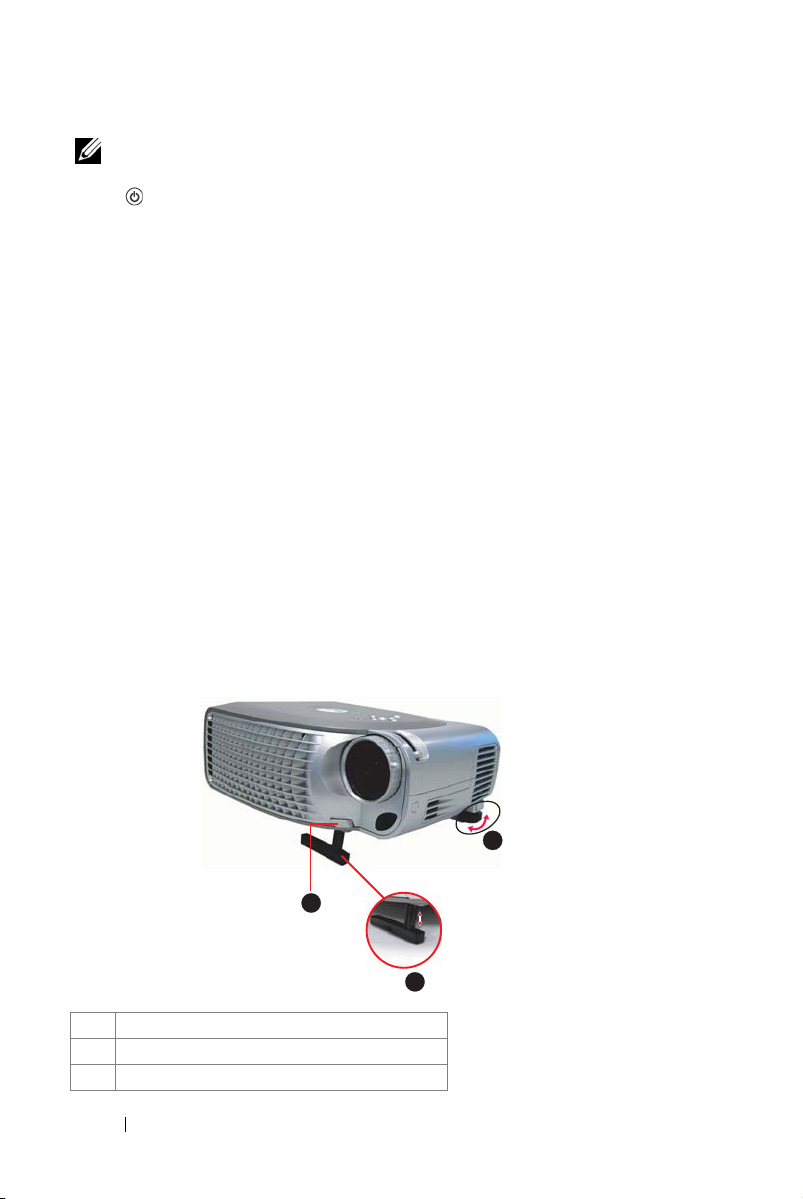
HINWEIS: Wenn Sie den Netzschalter bei laufendem Projektor drücken,
wird folgende Meldung angezeigt:
„ Drücken Sie den Netzschalter, um den Projektor
auszuschalten. Lassen Sie das Gerät vor dem
Ausstecken/Neustart 90 Sekunden abkühlen.“ Die Meldung
wird nach 5 Sekunden ausgeblendet. Sie können aber auch eine beliebige
Taste auf dem Bedienfeld drücken, um sie zu löschen.
Einstellen des projizierten Bildes
Anheben des Projektors
1
Drücken Sie die Höhenverstellung.
www.dell.com | support.dell.com
2
Heben Sie den Projektor in den gewünschten Anzeigewinkel an und lassen Sie die Taste
los, um den höhenverstellbaren Fuß in der gewünschten Position einrasten zu lassen.
3
Verwenden Sie das Kippeinstellrad, um eine Feineinstellung des Anzeigewinkels
vorzunehmen. Drücken Sie bei Bedarf auf die seitliche Höhenverstellung, um die
Projektorrückseite in den gewünschten Anzeigewinkel anzuheben.
Absenken des Projektors
1
Drücken Sie die Höhenverstellung.
2
Senken Sie den Projektor ab und lassen Sie dann die Taste los, um den
höhenverstellbaren Fuß in der gewünschten Position einrasten zu lassen.
1 Höhenverstellung
2 Höhenverstellbarer Fuß
3 Kippeinstellrad
12 Verwenden des Projektors
3
1
2
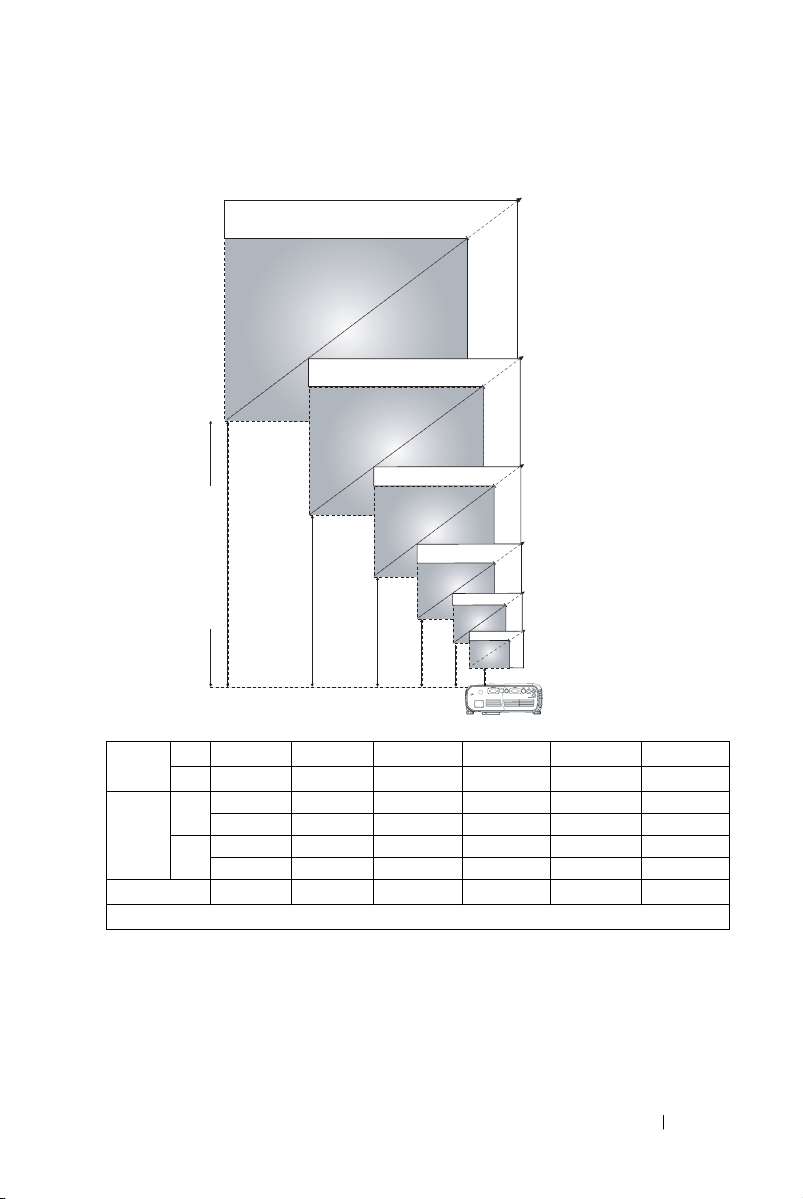
Einstellen der Größe des Projektionsbildes
285,7" (725,7 cm)
246,9"
Abstand Projektor/Bildschirm
10,0 m
7,0 m
(627,2 cm)
3,5 m
172,8"
(439,0 cm)
86,4"
(219,5 cm)
2,8 m
69,1"
(175,6 cm)
2,1 m
51,9"
(131,7 cm)
24,7"
(62,7 cm)
200,0" (508,0 cm)
100,0" (254,0 cm)
80,0" (203,2 cm)
60,0" (152,4 cm)
28,6" (72,6 cm)
1,0 m
Bildschirm
(Diagonale)
Bildschirm-
diagonale
Abstand
28,6" (72,6 cm) 60,0" (152,4 cm) 80,0" (203,2 cm) 100,0" (254,0 cm) 200,0" (508,0 cm) 285,7" (725,7 cm)
Max.
24,7" (62,7 cm) 51,9" (131,7 cm) 69,1" (175,6 cm) 86,4" (219,5 cm) 172,8" (439,0 cm) 246,9" (627,2 cm)
Min.
22,9" x 17,1" 48,0" x 36,0" 64,0" x 48,0" 80,0" x 60,0" 160,0" x 120,0" 228,6" x 171,4"
Max.
(BxH)
58,1 cm x 43,5 cm 121,9 cm x 91,4 cm 162,6 cm x 121,9 cm 203,2 cm x 152,4 cm 406,4 cm x 304,8 cm 580,6 cm x 435,4 cm
19,8" x 14,8" 41,5" x 31,1" 55,3" x 41,5" 69,1" x 51,9" 138,3" x 103,7" 197,5" x 148,1"
Min.
(BxH)
50,2 cm x 37,6 cm 105,4 cm x 79,0 cm 140,5 cm x 105,4 cm 175,6 cm x 131,7 cm 351,2 cm x 263,4 cm 501,7 cm x 376,3 cm
100,58 cm (1,0 m) 210,31 cm (2,1 m) 280,42 cm (2,8 m) 350,52 cm (3,5 m) 701,04 cm (7,0m) 999,74 cm (10,0 m)
*Diese Tabelle dient nur zur Referenz.
Verwenden des Projektors 13
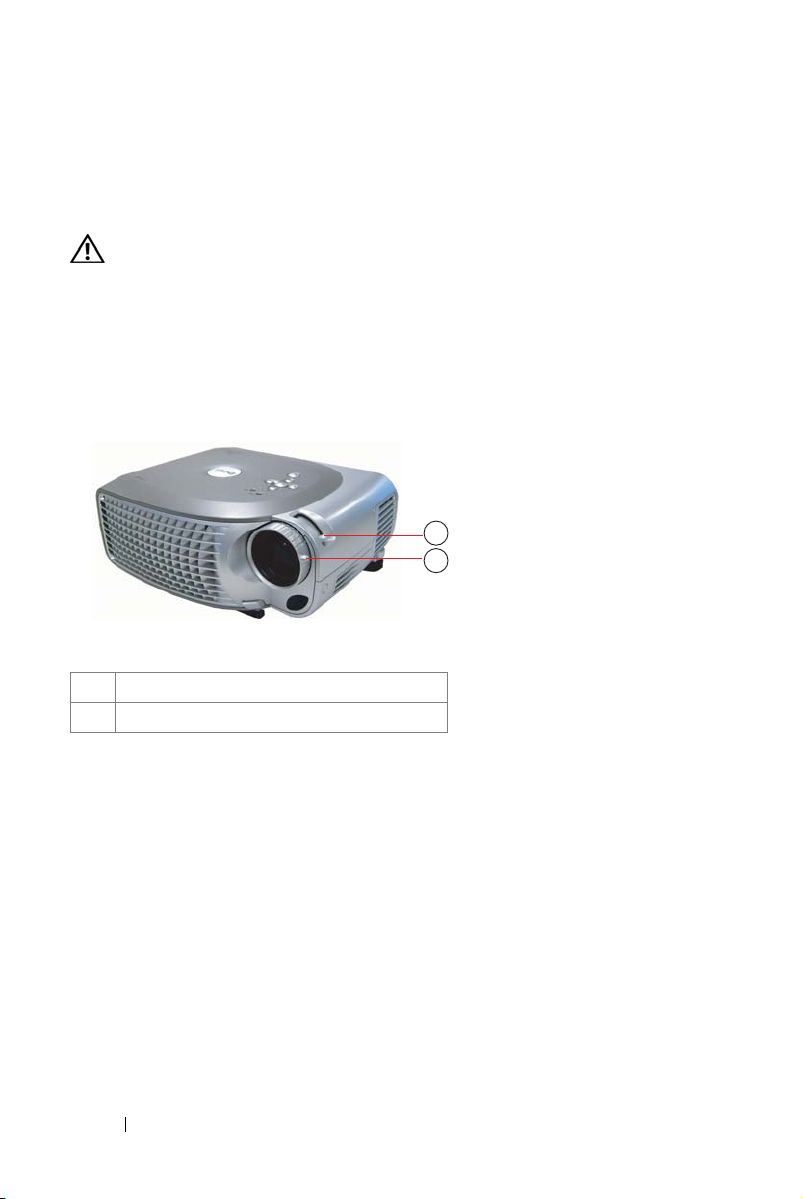
Einstellen des Projektorzooms und der Schärfe
WARNUNG: Um Schäden am Projektor zu vermeiden, stellen Sie sicher, dass
das Zoomobjektiv und der höhenverstellbare Fuß vollständig eingefahren sind,
bevor der Projektor an einem anderen Ort aufgestellt oder in die Tragetasche
gepackt wird.
1
Drehen Sie den Zoom-Regler, um ein- und auszuzoomen.
2
Drehen Sie den Fokussierring, bis das Bild klar ist. Der Projektor fokussiert
auf Entfernungen von 100,58 cm bis 999,74 cm (1 m bis 10 m).
www.dell.com | support.dell.com
1
2
1 Zoom-Regler
2 Fokussierring
3
Kennwortsicherheit
Schützen Sie den Projektor, und beschränken Sie den Zugriff darauf mit der
Funktion Kennwortsicherheit. Mit diesem Sicherheitsprogramm können Sie eine
Vielzahl verschiedener Zugriffbeschränkungen einrichten, um Ihre Privatsphäre
zu schützen und andere daran zu hindern, Manipulationen an Ihrem Projektor
vorzunehmen. Der Projektor kann dann nicht verwendet werden, wenn er
ohne Autorisierung mitgenommen wird. Diese Funktion dient somit auch
als Diebstahlschutz.
Wenn die Kennwortsicherheit aktiviert wird (Ein), wird beim Einstecken des
Netzsteckers in die Steckdose und erstmaligen Einschalten des Projektors ein
Bildschirm eingeblendet, der Sie auffordert, ein Kennwort einzugeben.
14 Verwenden des Projektors
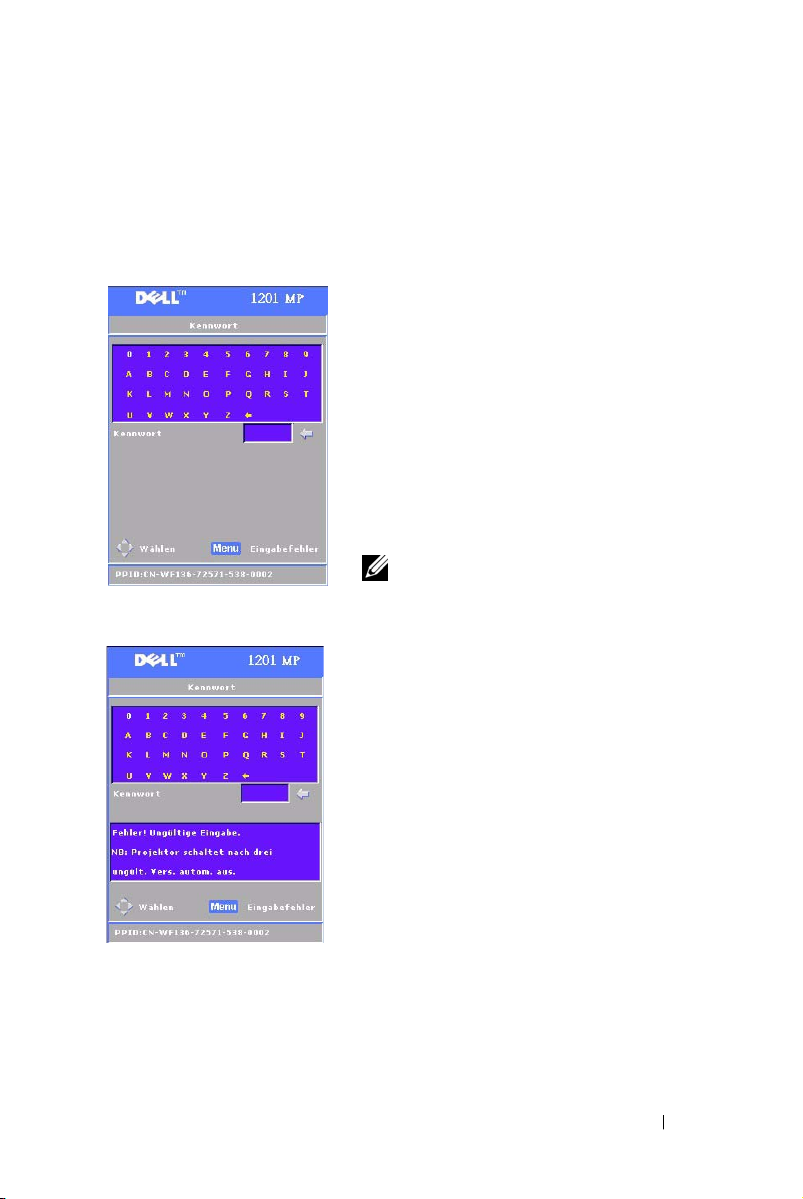
Diese Funktion ist standardmäßig deaktiviert. Sie können diese Funktion über
das Kennwort-Menü aktivieren. Weitere Informationen hierzu finden Sie in
diesem Handbuch unter dem Titel „Menü Kontrolle-Kennwort“. Beim nächsten
Einschalten des Projektors ist die Kennwortfunktion aktiviert.
Wenn Sie diese Funktion aktiviert haben, werden Sie nach dem Einschalten des
Projektors zur Eingabe des Kennworts aufgefordert:
1
Erste Aufforderung zur Eingabe des Kennworts:
a
Geben Sie das Kennwort über die
Richtungstasten ein.
b
Drücken Sie zur Bestätigung die Taste Menu.
c
Wenn das richtige Kennwort eingegeben
wurde, können Sie auf alle Funktionen des
Projektors zugreifen.
Zur Eingabe des Kennworts stehen Ihnen drei
Versuche zur Verfügung. Nach drei
ungültigen Versuchen schaltet sich der
Projektor automatisch aus.
HINWEIS: Wenn Sie das Kennwort
vergessen haben, wenden Sie sich an Dell.
Weitere Informationen hierzu finden Sie
unter Kontaktaufnahme mit Dell.
Verwenden des Projektors 15
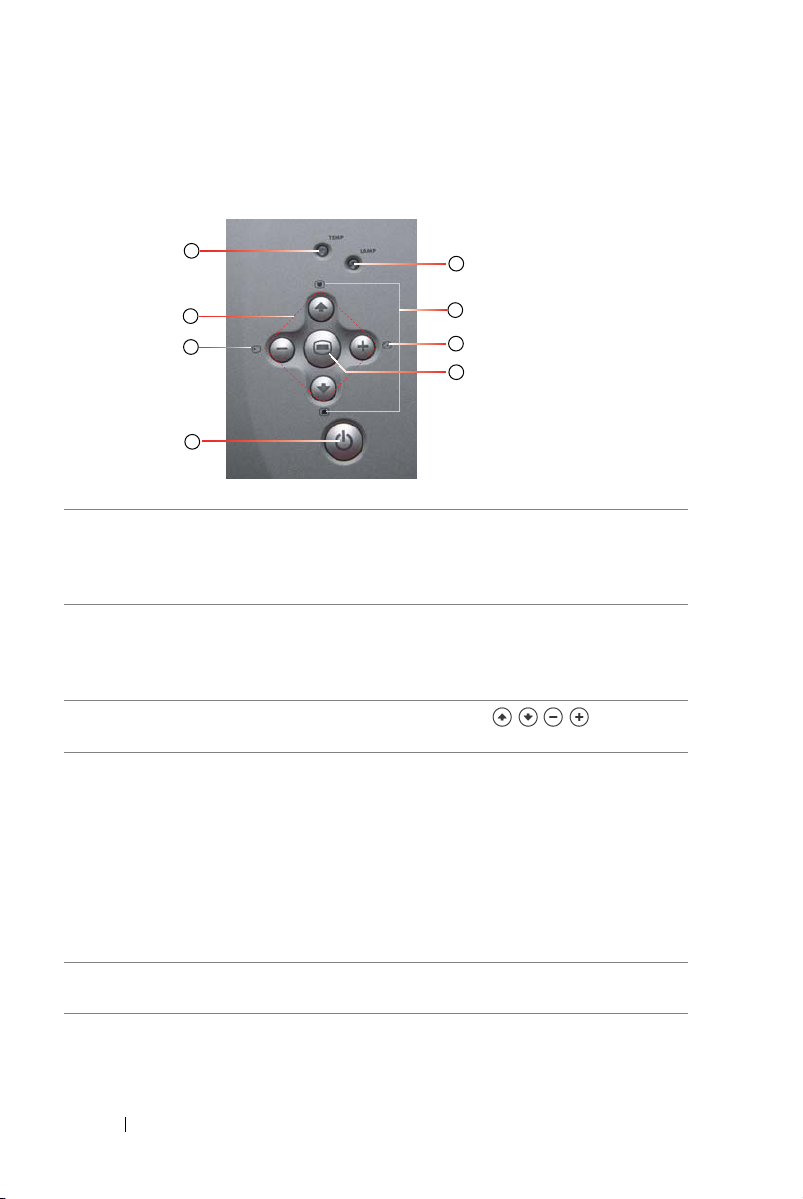
Verwenden des Bedienfelds
4
3
2
www.dell.com | support.dell.com
1
5
6
7
8
1 Ein/Aus Hiermit schalten Sie den Projektor ein und aus.
Weitere Informationen hierzu finden Sie unter
„Einschalten des Projektors“ auf Seite 11 und
„Ausschalten des Projektors“ auf Seite 11.
2 Source Drücken Sie diese Taste, um zwischen analogen RGB-,
Composite-, Component-i-, S-Video- und analogen
YPbPr-Quellen umzuschalten, wenn mehrere Quellen
an den Projektor angeschlossen sind.
3 Vier Richtungstasten Mit den vier Richtungstasten blättern Sie
durch die Optionen des OSD.
4 TEMP-Warnleuchte
• Eine orange leuchtende TEMP-Anzeige weist auf eine
Überhitzung des Projektors hin. Die Anzeige wird
automatisch ausgeschaltet. Schalten Sie die Anzeige
wieder ein, wenn sich der Projektor abgekühlt hat.
Besteht das Problem weiterhin, wenden Sie sich an Dell.
• Eine orange blinkende TEMP-Anzeige weist auf einen
Ausfall des Projektorlüfters hin. Der Projektor schaltet
sich automatisch aus. Besteht das Problem weiterhin,
wenden Sie sich an Dell.
5 LAMP-Warnleuchte
Wenn die LAMP-Anzeige orange leuchtet, wechseln
Sie die Lampe.
16 Verwenden des Projektors
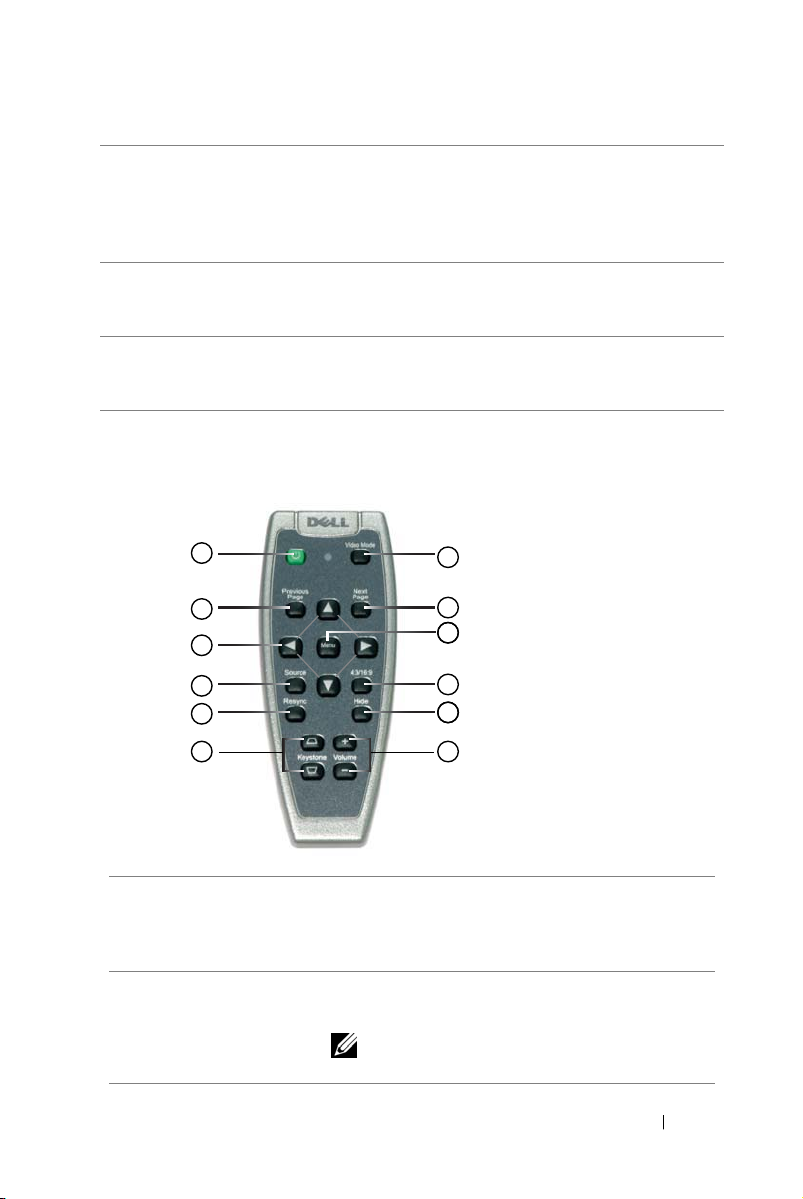
6 Trapezkorrektur Wenn das Bild nicht senkrecht auf dem Bildschirm
ausgerichtet ist, sieht es nicht quadratisch aus. Drücken
Sie diese Taste, um die Bildverzerrung zu korrigieren,
die durch ein Kippen des Projektors hervorgerufen
wurde. (±16 Grad)
7 Resync Drücken Sie diese Taste, um den Projektor mit der
Eingabequelle zu synchronisieren. Resync funktioniert
nicht, wenn das Bildschirmmenü (OSD) angezeigt wird.
8 Menu Drücken Sie diese Taste, um das OSD zu aktivieren.
Verwenden Sie die Richtungstasten und die Taste
Menu, um durch das OSD zu navigieren.
Verwenden der Fernbedienung
12
11
10
9
8
1 Grafik-Modus Drücken Sie diese Taste einmal, um den aktuellen
Anzeigemodus zu sehen. Drücken Sie die Taste
erneut, um zwischen den Modi PC, Film, sRGB
oder Nutzer umzuschalten.
2 Next Page Drücken Sie diese Taste, um zur nächsten Seite zu
gelangen.
1
2
3
4
5
67
HINWEIS: Diese Funktion kann nur genutzt
werden, wenn das USB-Kabel angeschlossen ist.
Verwenden des Projektors 17
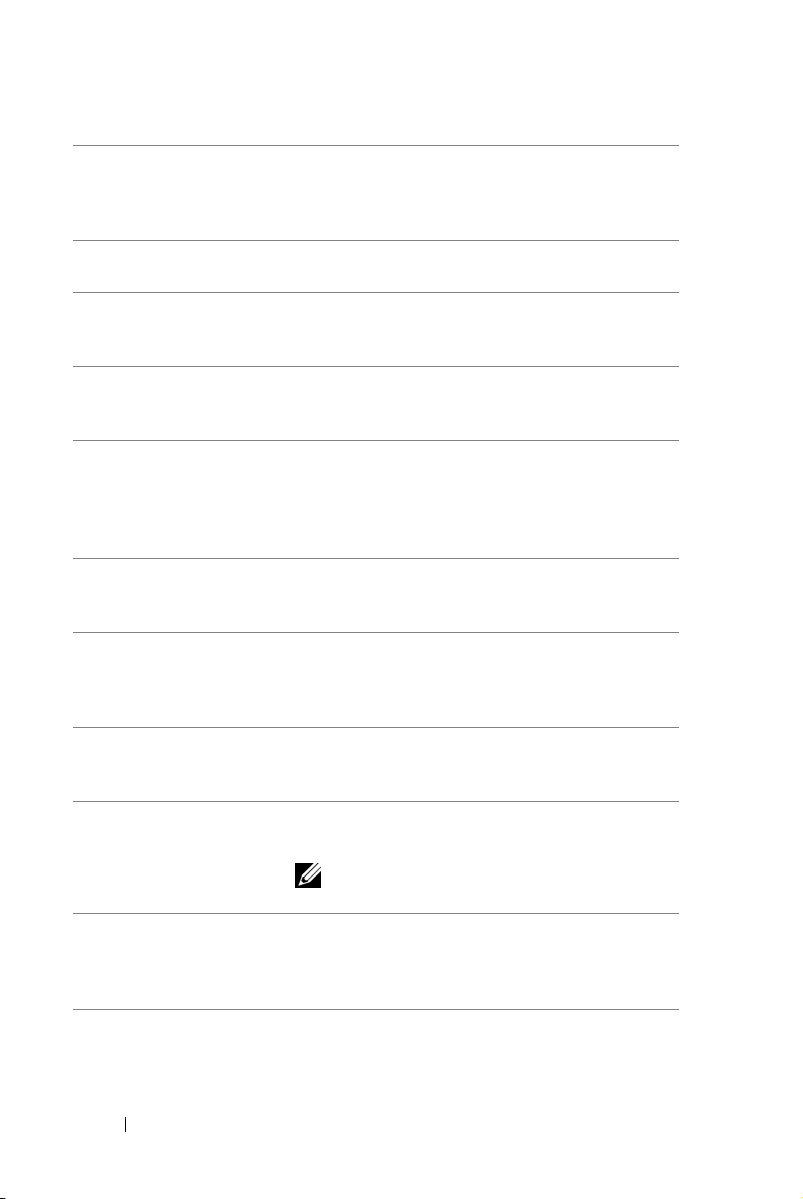
3 Menu Drücken Sie diese Taste, um das Bildschirmmenü
(OSD) aufzurufen. Verwenden Sie die Richtungstasten und die Taste Menu, um durch das OSD
zu navigieren.
4 4:3/16:9 Drücken Sie diese Taste, um das Format
umzustellen: 1:1, 16:9, 4:3.
5 Taste Hide Drücken Sie diese Taste, um das Bild auszublen-
den. Durch nochmaliges Drücken wird es wieder
eingeblendet.
6 Volume +/- Drücken Sie (+), um die Lautstärke zu erhöhen,
und (-), um sie zu verringern oder durch die
www.dell.com | support.dell.com
OSD-Optionen zu blättern.
7 Trapezkorrektur Wenn das Bild nicht senkrecht auf dem Bildschirm
ausgerichtet ist, sieht es nicht quadratisch aus.
Drücken Sie diese Taste, um die Bildverzerrung zu
korrigieren, die durch ein Kippen des Projektors
hervorgerufen wurde (±16 Grad).
8 Resync Drücken Sie diese Taste, um den Projektor mit der
Eingabequelle zu synchronisieren. Resync
funktioniert nicht, wenn das OSD angezeigt wird.
9 Source Drücken Sie diese Taste, um zwischen analogen RGB-,
Composite-, Component-i-, S-Video- und analogen
YPbPr-Quellen umzuschalten, wenn mehrere Quellen
an den Projektor angeschlossen sind.
10 Richtungstasten Mit den Tasten S oder T wählen Sie die Optionen
des OSD, mit den Tasten W oder X nehmen Sie die
Einstellungen vor.
11 Previous Page Drücken Sie diese Taste, um zur vorherigen Seite
zu gelangen.
HINWEIS: Diese Funktion kann nur genutzt
werden, wenn das USB-Kabel angeschlossen ist.
12 Ein/Aus Hiermit schalten Sie den Projektor ein und aus.
Weitere Informationen hierzu finden Sie unter
„Einschalten des Projektors“ auf Seite 11 und
„Ausschalten des Projektors“ auf Seite 11.
18 Verwenden des Projektors

Verwenden des Bildschirmmenüs
Der Projektor hat ein mehrsprachiges Bildschirmmenü (OSD), das mit und ohne
angeschlossene Eingangsquelle angezeigt werden kann.
Drücken Sie im Hauptmenü auf dem Bedienfeld die Tasten oder oder
auf der Fernbedienung die Tasten S oder T, um durch die Menüoptionen zu
blättern. Drücken Sie die Taste auf dem Bedienfeld oder die Taste Menu
auf der Fernbedienung, um ein Untermenü auszuwählen.
Drücken Sie in den Untermenüs auf dem Bedienfeld die Tasten oder oder
auf der Fernbedienung die Tasten S oder T, um eine Auswahl zu treffen. Wenn
eine Option gewählt wurde, wechselt ihre Farbe zu dunkelgrau. Mit den Tasten
oder auf dem Bedienfeld oder den Tasten W oder X auf der Fernbedienung
können Sie eine Einstellung ändern.
Zum Beenden des OSD gehen Sie zur Option Beenden und drücken die Taste
auf dem Bedienfeld oder die Taste Menu auf der Fernbedienung.
Hauptmenü
Verwenden des Projektors 19
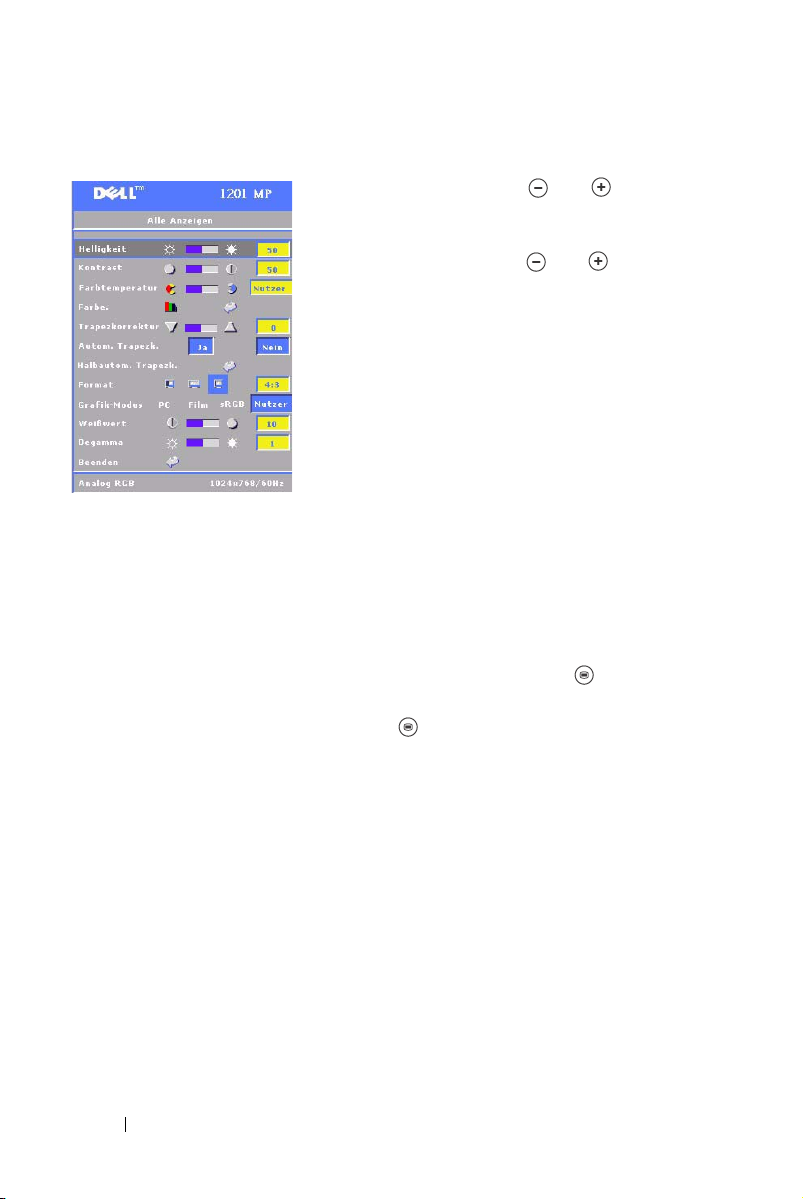
Menü Alle Anzeigen
HELLIGKEIT – Mit den Tasten
Bedienfeld oder den Tasten
Fernbedienung
ONTRAST – Mit den Tasten
K
stellen Sie die Bildhelligkeit ein.
Bedienfeld oder den Tasten
Fernbedienung
stellen Sie den Differenzgrad
zwischen den hellsten und dunkelsten Bildteilen
ein. Mit dem Kontrast ändert sich auch der
Schwarzweißanteil auf dem Bild.
ARBTEMPERATUR – Hiermit passen Sie die
F
www.dell.com | support.dell.com
Farbtemperatur an. Bei höheren Temperaturen ist
die Bildschirmfarbe eher blau. Bei niedrigeren
Temperaturen ist die Bildschirmfarbe eher rot.
Der Nutzer-Modus aktiviert die Werte im
Farbeinstellungsmenü.
ARBEINSTELLUNG – Hiermit stellen Sie manuell rote, grüne und blaue Farbe ein.
F
RAPEZKORREKTUR – Hiermit korrigieren Sie die Bildverzerrung, die durch ein Kippen
T
des Projektors hervorgerufen wurde (
AUTOM. TRAPEZK. –
Wählen Sie Ja, um die automatische Korrektur für eine vertikale
±16 Grad).
Bildverzerrung zu aktivieren, die durch ein Kippen des Projektors verursacht wurde.
Zum manuellen Einstellen der Trapezkorrektur drücken Sie die Taste auf dem
Bedienfeld oder die Taste Menu auf der Fernbedienung.
HALBAUTOM. TRAPEZK. –
Drücken Sie die Taste auf dem Bedienfeld oder die Taste
Menu auf der Fernbedienung, um die halbautomatische Trapezkorrektur für eine
Bildverzerrung zu aktivieren.
FORMAT – Wählen Sie ein Format, um die Bildanzeige zu justieren.
• 1:1 – Die Eingangsquelle wird ohne Skalierung angezeigt.
Verwenden Sie das Format 1:1 in folgenden Fällen:
– VGA-Kabel bei einer Computerauflösung von weniger als XGA (1024 x 768)
– Komponentenkabel (576p/480i/480p)
–S-Video-Kabel
– Composite-Kabel
• 16:9 – Die Eingangsquelle wird skaliert und an die Bildschirmbreite angepasst.
• 4:3 – Die Eingangsquelle wird skaliert und an den Bildschirm angepasst.
Verwenden Sie 16:9 oder 4:3 in folgenden Fällen:
– Computerauflösung höher als XGA
– Komponentenkabel (1080i oder 720p)
oder auf dem
W oder X
auf der
oder auf dem
W oder X
auf der
20 Verwenden des Projektors
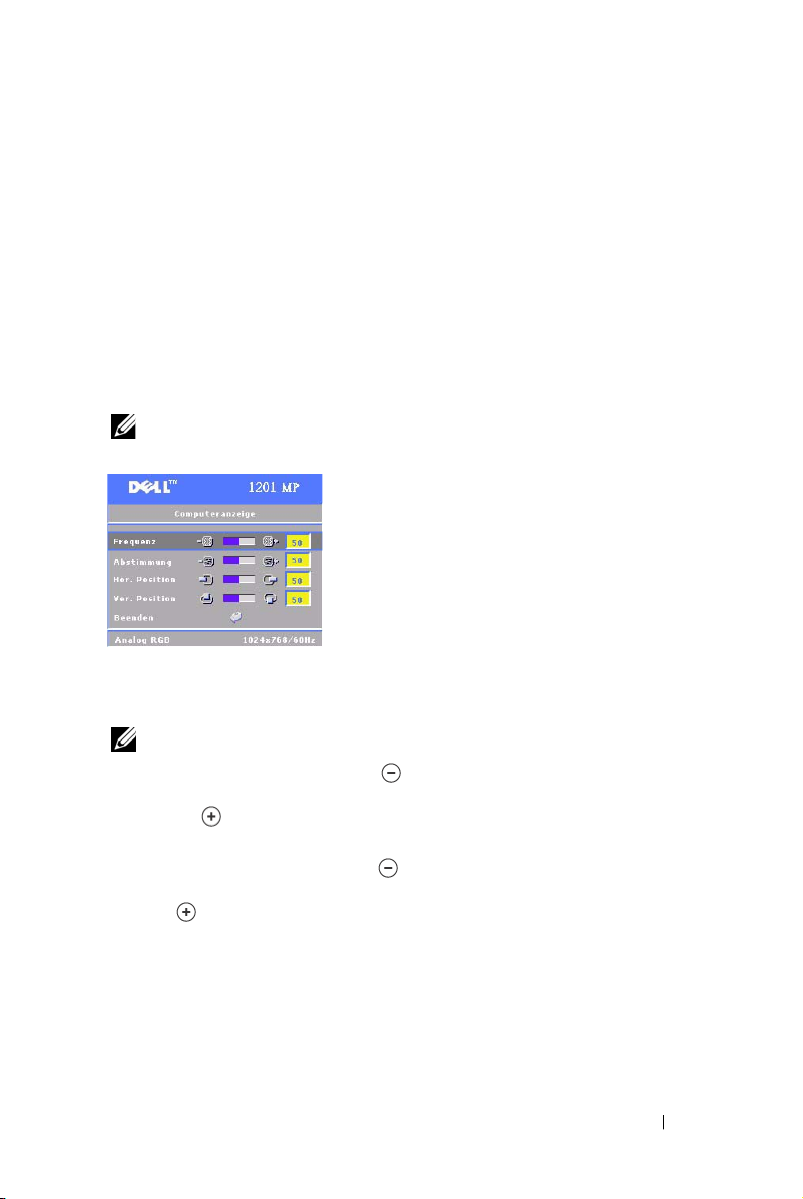
GRAFIK-MODUS – Wählen Sie einen Modus, mit dem das Anzeigebild basierend auf
der Verwendung des Projektors optimiert wird. Film, PC, sRGB (sorgt für eine
genauere Farbdarstellung) und Nutzer (gewünschte Einstellung vornehmen).
Wenn Si e Weißwert oder Degamma einstellen, schaltet der Projektor automatisch
auf Nutzer um.
EIßWERT – Wählen Sie 0, um eine maximale Farbwiedergabe zu erhalten, und 10,
W
um maximale Helligkeit zu erzielen.
EGAMMA – Stellen Sie den Wert zwischen 1 und 6 ein, um die Farbleistung der
D
Anzeige zu ändern. Die Standardeinstellung ist 0.
Menü Computeranzeige
HINWEIS: Dieses Menü steht nur zur Verfügung, wenn der Projektor an einen
Computer angeschlossen ist.
REQUENZ – Stimmen Sie die Taktfrequenz der
F
Anzeigedaten auf die Frequenz Ihrer ComputerGrafikkarte ab. Wenn Sie senkrechte flimmernde
Streifen sehen, können Sie diese mit der
Frequenzsteuerung minimieren. Es handelt sich
hierbei nur um eine Grobeinstellung.
BSTIMMUNG – Synchronisieren Sie die Phase
A
des Anzeigesignals mit der Grafikkarte. Ein
unstabiles oder flimmerndes Bild lässt sich mit
der Option Abstimmung korrigieren. Es handelt
sich hierbei um eine Feineinstellung.
HINWEIS: Stellen Sie erst die FFrequenz und dann die AAbstimmung ein.
OR. POSITION –
H
der Fernbedienung, um die horizontale Bildposition nach links zu setzen. Drücken
Sie die Taste auf dem Bedienfeld oder die Taste
horizontale Bildposition nach rechts zu setzen.
VER. POSITION –
der Fernbedienung, um die vertikale Bildposition nach unten zu setzen. Drücken Sie
die Taste auf dem Bedienfeld oder die Taste
vertikale Bildposition nach oben zu setzen.
Drücken Sie die Taste auf dem Bedienfeld oder die Taste W auf
X
auf der Fernbedienung, um die
Drücken Sie die Taste auf dem Bedienfeld oder die Taste W auf
X
auf der Fernbedienung, um die
Verwenden des Projektors 21
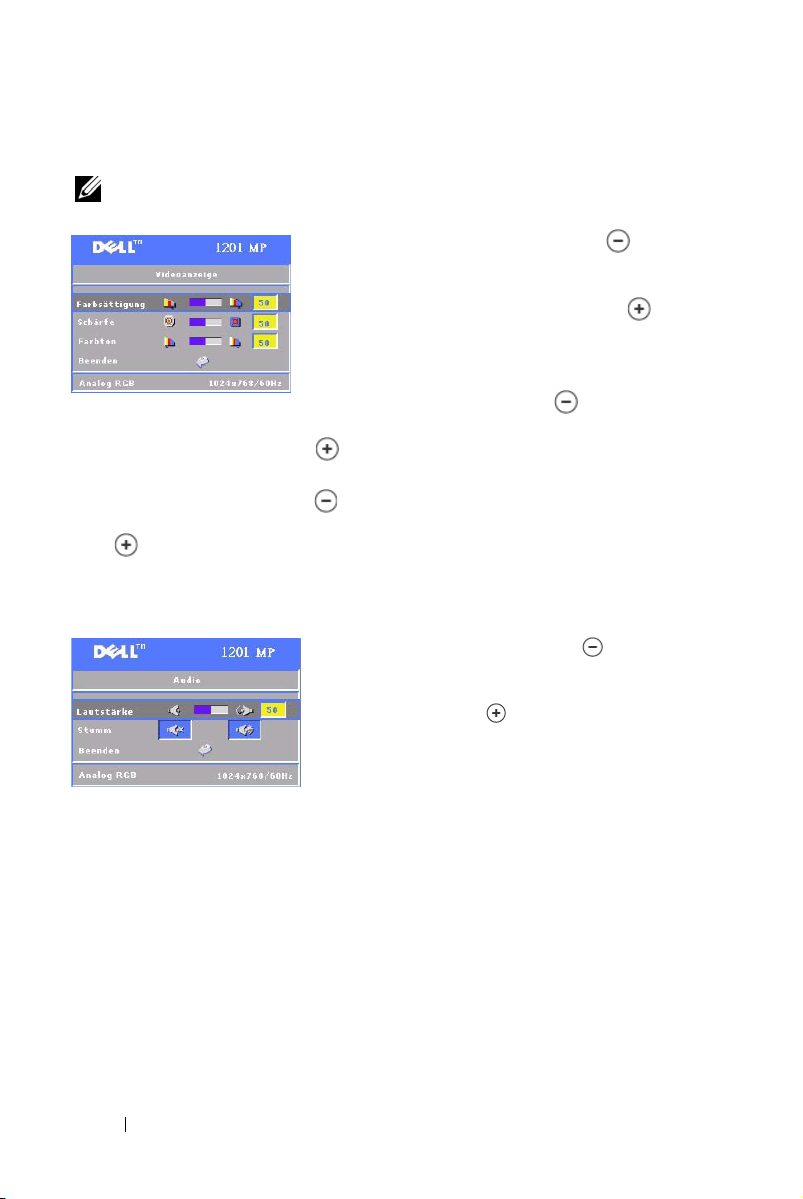
Menü Videoanzeige
HINWEIS: Das Menü steht nur zur Verfügung, wenn eine S-Video- oder
Composite-Videoquelle angeschlossen ist.
ARBSäTTIGUNG – Drücken Sie die Taste
F
W
auf dem Bedienfeld oder die Taste
Fernbedienung, um den Farbanteil auf dem
Bild zu verringern. Drücken Sie die Taste
auf dem Bedienfeld oder die Taste
Fernbedienung, um den Farbanteil auf dem
Bild zu erhöhen.
CHäRFE –
S
W
dem Bedienfeld oder die Taste
www.dell.com | support.dell.com
verringern. Drücken Sie die Taste auf dem Bedienfeld oder die Taste
auf der Fernbedienung, um die Schärfe zu erhöhen.
FARBTON – Drücken Sie die Taste auf dem Bedienfeld oder die Taste Wauf der
Fernbedienung, um den Grünanteil auf dem Bild zu erhöhen. Drücken Sie die
Taste auf dem Bedienfeld oder die Taste
Rotanteil auf dem Bild zu erhöhen.
auf der Fernbedienung, um die Schärfe zu
Drücken Sie die Taste auf
X
auf der Fernbedienung, um den
auf der
X
auf der
X
Menü Audio
LAUTSTäRKE –
dem Bedienfeld oder die Taste – auf der
Fernbedienung, um die Lautstärke zu verringern.
Drücken Sie die Taste auf dem Bedienfeld
oder die Taste + auf der Fernbedienung,
um die Lautstärke zu erhöhen.
STUMM – Hiermit können Sie die
Lautsprecher deaktivieren.
Drücken Sie die Taste auf
22 Verwenden des Projektors
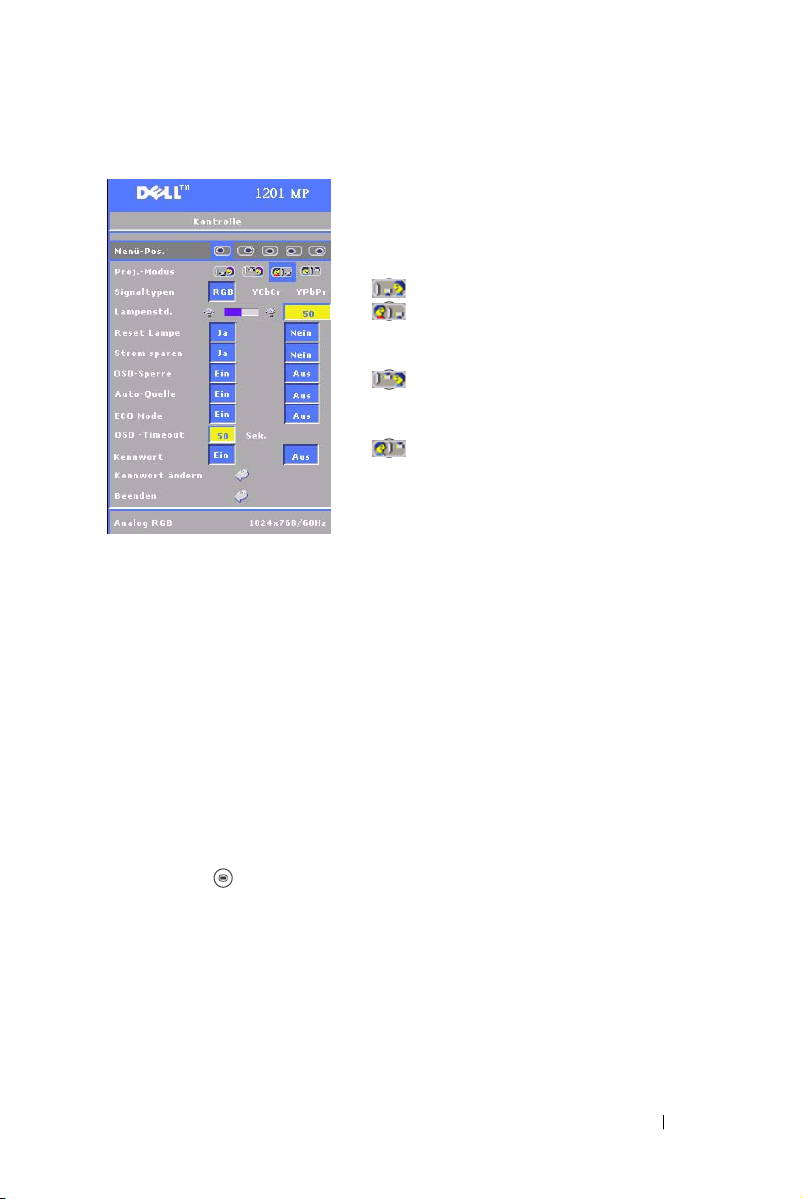
Menü Kontrolle
MENü-POS. – Hiermit wählen Sie die Position des
OSD auf dem Bildschirm.
ROJ.-MODUS – Hiermit wählen Sie die Art, in der
P
das Bild angezeigt wird.
• Frontprojektion-Desktop (Standard).
• Rückprojektion-Desktop – Der Projektor
invertiert das Bild, so dass Sie es von der Rückseite
eines Rückproschirms aus projizieren können.
• Frontprojektion-Decke – Der Projektor
stellt das Bild für eine Deckenprojektion auf
den Kopf.
• Rückprojektion-Decke – Der Projektor
invertiert das Bild und stellt es auf den Kopf. Sie
können von der Rückseite eines Rückproschirms
an die Decke projizieren.
SIGNALTYPEN – Sie können den Signaltyp manuell wählen (RGB, YCbCr oder YPbPR).
AMPENSTD. – Zeigt die Betriebsstunden seit dem letzten Timer-Reset an.
L
ESET LAMPE – Wählen Sie nach dem Einsetzen einer neuen Lampe die Option Ja,
R
um den Lampen-Timer zurückzusetzen.
TROM SPAREN – Wählen Sie Ja, um die Stromsparverzögerungszeit einzustellen.
S
Die Verzögerungszeit steht für die Zeit, die der Projektor ohne Signaleingang
warten soll. Nachdem die eingestellte Zeit verstrichen ist, ruft der Projektor den
Stromsparmodus auf und schaltet die Lampe aus. Der Projektor schaltet sich
wieder ein, wenn er ein Eingangssignal erkennt oder Sie die Taste Ein/Aus
drücken. Nach zwei Stunden schaltet sich der Projektor aus. Sie müssen dann
die Taste Ein/Aus drücken, um den Projektor wieder einzuschalten.
SD-SPERRE – Wählen Sie Ein, um die OSD-Sperre zu aktivieren und das OSD-
O
Menü auszublenden. Um das OSD-Menü einzublenden, drücken Sie 15 Sekunden
lang die Taste auf dem Bedienfeld oder die Taste Menu auf der Fernbedienung.
UTO-QUELLE – Wählen Sie Ein (Standard), um die verfügbaren Eingangssignale
A
automatisch zu erkennen. Wenn Sie bei eingeschaltetem Projektor die Taste
Source drücken, findet er automatisch das nächste verfügbare Eingangssignal.
Wählen Sie Aus, um das aktuelle Eingangssignal zu sperren. Wenn Sie Aus
gewählt haben und dann die Taste Source drücken, wählen Sie, welches
Eingangssignal verwendet werden soll.
Verwenden des Projektors 23
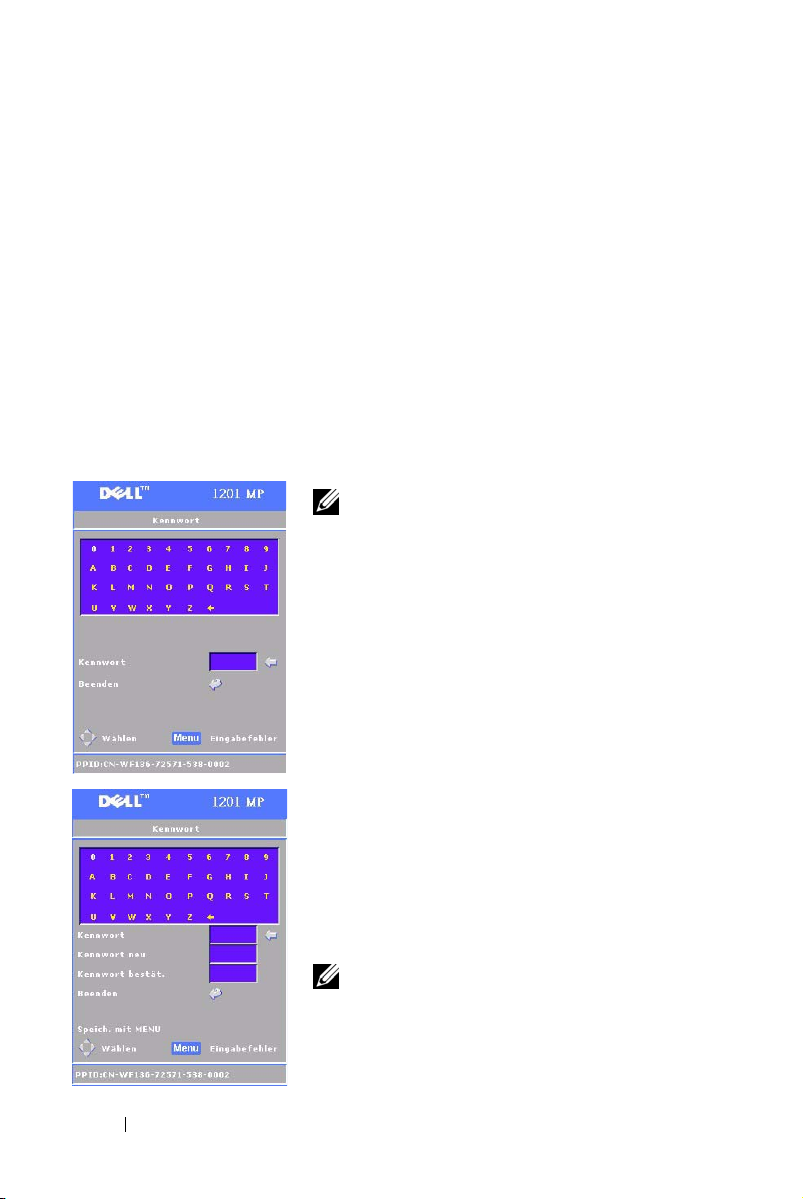
ECO MODE – Wählen Sie Ein, um den Projektor bei niedrigerer Leistungsstufe
(150 Watt) zu nutzen. Dadurch verlängert sich die Lampennutzungsdauer, er
läuft leiser und die Luminanzleistung auf dem Bildschirm wird verringert.
Wählen Sie Aus, um mit normaler Leistungsstufe (200 Watt) zu arbeiten.
SD-TIMEOUT – Mit dieser Funktion stellen Sie die Aktivitätsdauer des OSD-Menüs
O
(im Bereitschaftszustand) ein.
ENNWORT – Wählen Sie Ein, um eine Vielzahl verschiedener Zugriffbeschränkungen
K
einrichten zu können, damit Ihre Privatsphäre geschützt ist und andere daran gehindert
werden, Manipulationen an Ihrem Projektor vorzunehmen.
a
Drücken Sie die Taste W, um
• Wenn diese Einstellung auf
deaktiviert.
www.dell.com | support.dell.com
ändern
b
Geben Sie das Kennwort mit den Richtungstasten ein, und drücken Sie zur
Ein
zu wählen.
Aus
gesetzt wird, ist die Funktion
Kennwort
Bestätigung die Taste Menu.
HINWEIS: Um die Kennworteinstellung zu
deaktivieren, muss das korrekte Kennwort
eingegeben werden. Nur wenn die Kennwortprüfung erfolgreich war, kann das
Kennwort auf "Aus" gesetzt werden.
K
Sie das Kennwort nach Ihren Wünschen ändern.
24 Verwenden des Projektors
ENNWORT äNDERN – Mit dieser Funktion können
a
Geben Sie das aktuelle Kennwort mit den
Richtungstasten ein.
b
Geben Sie das neue Kennwort ein.
c
Überprüfen Sie das neue Kennwort.
d
Drücken Sie zur Bestätigung die Taste Menu.
HINWEIS: Das aktuelle Kennwort kann
nur zurückgesetzt werden, wenn die
Kennworteinstellung auf A
Aus gesetzt ist.
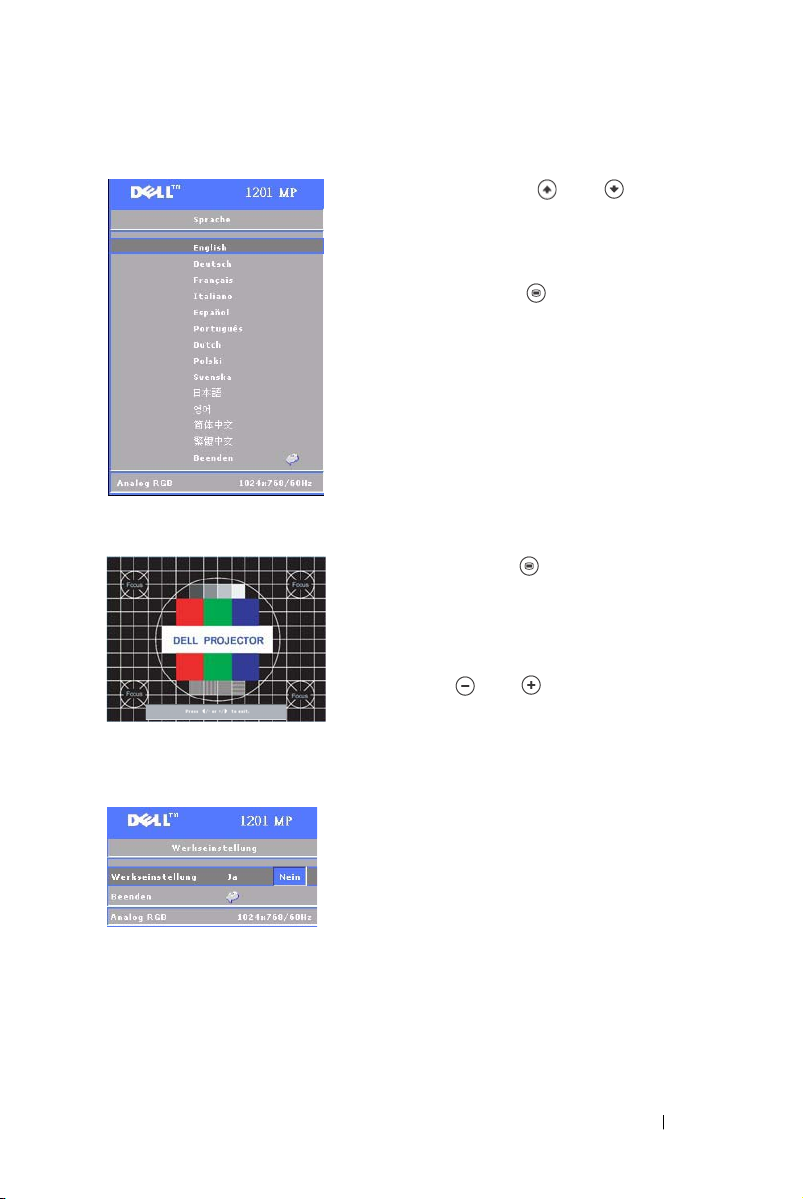
Menü Sprache
Menü Testmuster
Drücken Sie die Tasten oder auf dem
S
Bedienfeld oder die Tasten
Fernbedienung, um die gewünschte Sprache
für das OSD auszuwählen.
Drücken Sie die Taste auf dem Bedienfeld
oder die Taste Menu auf der Fernbedienung,
um die Sprachenauswahl zu bestätigen.
Drücken Sie die Taste auf dem Bedienfeld
oder die Taste Menu auf der Fernbedienung,
um das Testmusterdiagramm anzuzeigen. Mit
dieser Funktion können Sie den Fokus des
projizierten Bildschirms einstellen. Drücken
Sie die Tasten oder auf dem Bedienfeld
oder die Tasten
um diesen Modus zu beenden.
W oder X
oderTauf der
auf der Fernbedienung,
Menü Werkseinstellung
Wählen Sie Ja, um den Projektor auf die
Werkseinstellungen zurückzusetzen. Dabei
werden sowohl die Einstellungen für die
Computeranzeige als auch die Einstellungen
für die Videoanzeige zurückgesetzt.
Verwenden des Projektors 25
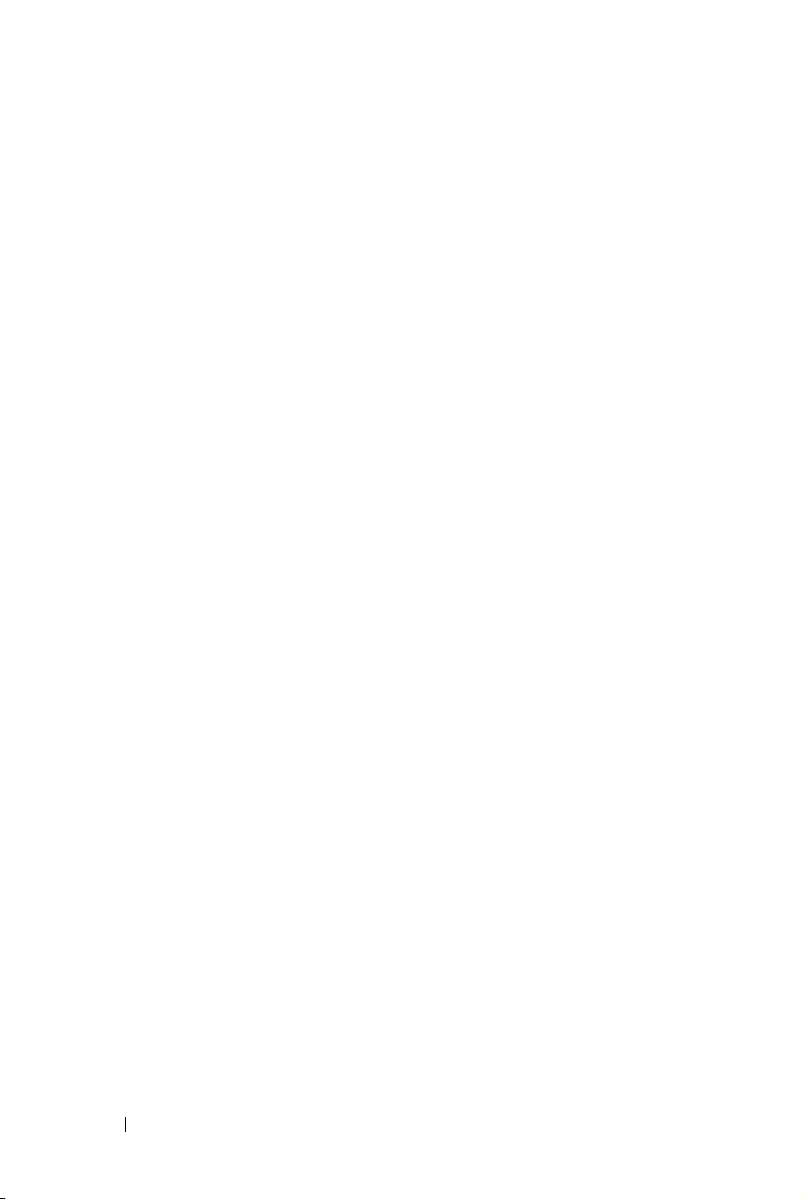
www.dell.com | support.dell.com
26 Verwenden des Projektors
